Operation Manual
Table Of Contents
- 1. Übersicht
- 2. Installieren von Button Manager
- 3. Scannen mit Hilfe der Buttons
- 4. Konfigurieren der Buttons
- 4.1 Starten des Dialogfensters „Button Properties“ (Button-Eigenschaften)
- 4.2 Das Register „Basic“ (Allgemein)
- 4.3 Das Register „Image Adjustment“ (Bildeinstellung)
- 4.4 Das Register „Color Dropout“ (Farbunterdrückung)
- 4.5 Das Register „Image Processing“ (Bildverarbeitung)
- 4.6 Einrichtung von Button Manager zum Senden von Bildern zu einem bestimmten Drucker
- 4.7 Button Manager zum Hochladen von Bildern an ein angegebenes E-Mail-Programm einrichten
- 4.8 Einrichtung von Button Manager zum Hochladen von Bildern auf einen FTP-Server
- 4.9 Einrichtung von Button Manager zum Hochladen von Bildern auf den Microsoft SharePoint-Server / Office 365
- 4.10 Einrichtung von Button Manager zum Hochladen von Bildern auf Google Drive
- 4.11 Button Manager zum Hochladen von Bildern an Evernote einrichten
- 4.12 Button Manager zum Hochladen von Bildern an Dropbox einrichten
- 4.13 Button Manager zum Hochladen von Bildern an OneDrive einrichten
- 4.14 Button Manager zum Hochladen von Bildern an Facebook einrichten
- 4.15 Einrichten des Button Managers zum Hochladen Ihrer Bilder an einen freigegebenen Ordner
- 4.16 Mögliche Fehlerzustände
- 4.17 Hinzufügen einer neuen Zielanwendung
- 4.18 Arbeiten mit Profilen
- 4.19 Verwenden des Menüs „Options“ (Optionen)
- 4.20 Entfernen des Symbols des Button Managers aus der Taskleiste
- 5. Betriebsweise
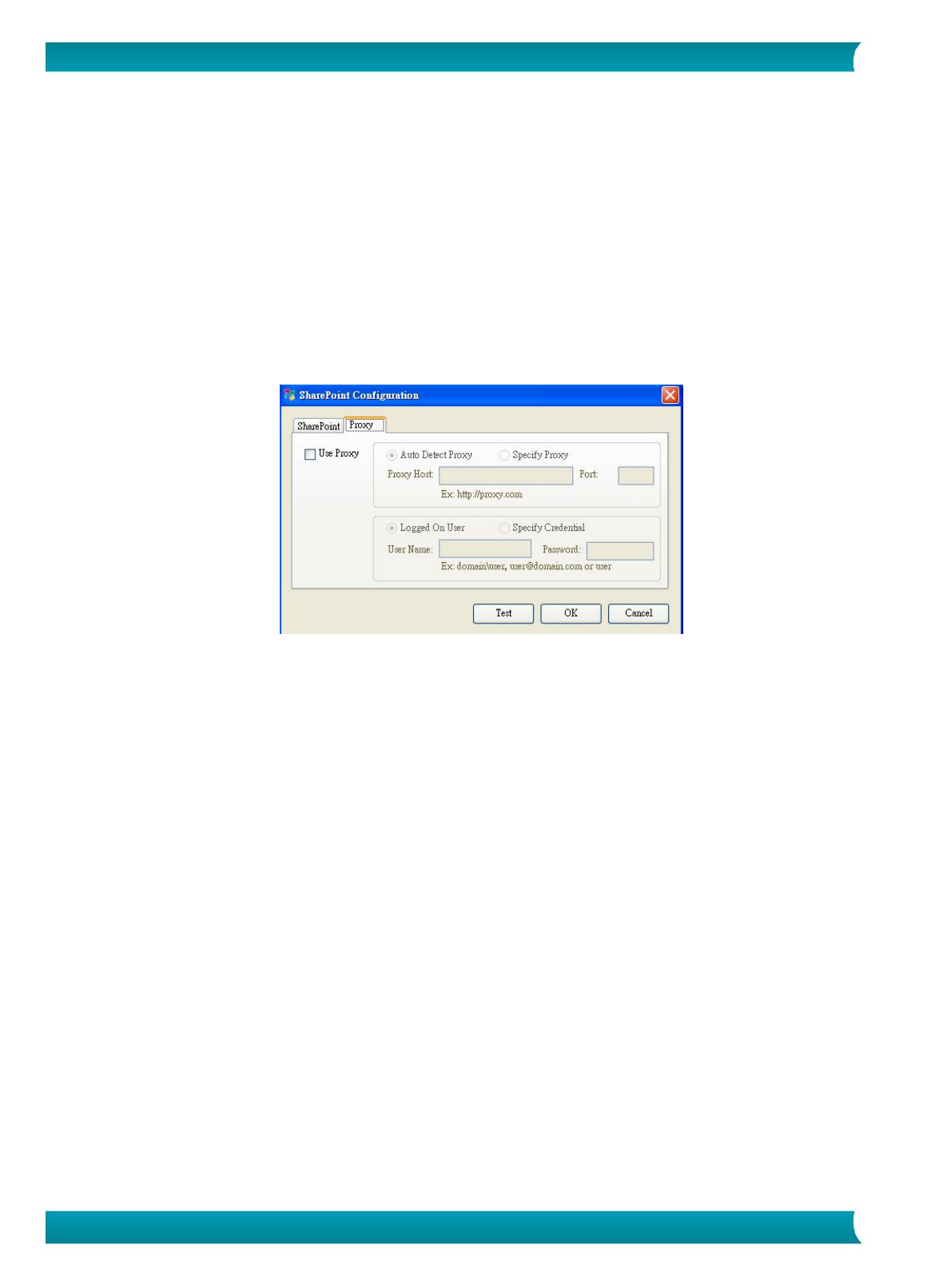
32
Anleitung für Benutzer – IRIScan Executive 4
• Geben Sie die URL eines Hostnamens ein. Das Format der URL lautet http://yourhostname/yoursite.
Sie setzt sich folgendermaßen zusammen:
• Schema — http.
• Hostname — der Name des Servers. Er kann eine Portnummer enthalten.
• Site — (optional; kann auch in das Feld für den Sitenamen eingetragen werden.)
Geben Sie einen Namen für Library/Folder (Bibliothek/Ordner) ein oder suchen Sie nach einem
Namen. Hier kann eine beliebige Dokument- oder Bildbibliothek eingegeben werden. Um bei der
Suche nur eine Liste mit Dokumentbibliotheken anzuzeigen, versehen Sie das Kästchen Show only
document libraries (Nur Dokumentbibliotheken anzeigen) im Fenster zum Durchsuchen mit
einem Häkchen.
7. Klicken Sie auf das Register Proxy, um das folgende Dialogfenster Proxy zu öffnen.
8. Legen Sie fest, ob Ihr Proxy-Server mit der Option Auto Detect (Automatisch erkennen) oder
Specify Proxy (Proxy angeben) ermittelt wird. Bei Wahl von Specify Proxy (Proxy angeben)
müssen Sie die IP-Adresse und die Portnummer Ihres Proxy-Servers eingeben. Geben Sie den
Benutzernamen und das Kennwort ein, falls erforderlich. Sie können sich bei Ihrem
Netzwerkadministrator nach den Details erkundigen.
9. Klicken Sie auf OK, um den Vorgang abzuschließen. Durch Klicken auf Test können Sie feststellen, ob
das Konto funktioniert.










